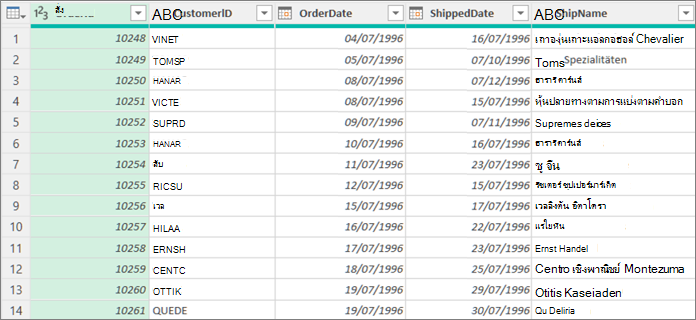คุณสามารถจัดการการแสดงตัวอย่างข้อมูลได้หลายลักษณะในตัวแก้ไข Power Query โดยการตั้งค่าตัวเลือกต่างๆ หลายตัวเลือกเหล่านี้มีผลกระทบด้านประสิทธิภาพที่เป็นประโยชน์ที่ควรทราบ
คุณสามารถควบคุมวิธีการดาวน์โหลดข้อมูลตัวอย่างไม่ว่าโดยตรงหรือในพื้นหลัง
-
เลือกทำอย่างใดอย่างหนึ่งต่อไปนี้:
-
ใน Excel ให้เลือก ข้อมูล > รับข้อมูล > ตัวเลือกคิวรี
-
ใน ตัวแก้ไข Power Query ให้เลือก การตั้งค่าตัวเลือก> ไฟล์ > ตัวเลือกคิวรี
-
-
ในบานหน้าต่างด้านซ้าย ภายใต้ ส่วนกลาง ให้เลือก โหลดข้อมูล จากนั้นภายใต้ ข้อมูลพื้นหลัง ให้เลือกตัวเลือกใดตัวเลือกหนึ่งต่อไปนี้:
-
อนุญาตให้ดาวน์โหลดการแสดงตัวอย่างข้อมูลในพื้นหลังเสมอ
-
อนุญาตให้ดาวน์โหลดการแสดงตัวอย่างข้อมูลในพื้นหลังตามการตั้งค่าของไฟล์แต่ละไฟล์
-
ไม่อนุญาตให้ดาวน์โหลดตัวอย่างข้อมูลในเบื้องหลัง
-
-
ในบานหน้าต่างด้านซ้าย ภายใต้ เวิร์กบุ๊กปัจจุบัน เลือก โหลดข้อมูล จากนั้นภายใต้ ข้อมูลพื้นหลัง ให้เลือกหรือล้าง อนุญาตให้ดาวน์โหลดการแสดงตัวอย่างข้อมูลในพื้นหลัง
คุณสามารถดูข้อมูลในฟอนต์ที่มีช่องว่างเดียวหรือเปิดเผยอักขระพิเศษ เช่น บรรทัดใหม่
ตั้งค่าตัวเลือกสําหรับข้อมูลการแสดงตัวอย่างปัจจุบัน
-
ตัวแก้ไข Power Query ให้เลือก มุมมอง แล้วเลือกหรือล้างอย่างใดอย่างหนึ่งต่อไปนี้ในกลุ่ม แสดงตัวอย่างข้อมูล
-
ช่องว่างเดี่ยว แสดงเนื้อหาการแสดงตัวอย่างโดยใช้ฟอนต์ช่องว่างเดียว
-
แสดงช่องว่าง แสดงช่องว่างและอักขระบรรทัดใหม่
-
ตั้งค่าตัวเลือกสําหรับเวิร์กบุ๊กทั้งหมดของคุณ
-
เลือก ตัวเลือก> ไฟล์ และ การตั้งค่า > ตัวเลือกคิวรี > ตัวแก้ไข Power Query > แสดงตัวอย่างข้อมูล
-
ในบานหน้าต่างด้านซ้าย ภายใต้ GLOBAL ให้เลือก ตัวแก้ไข Power Query
-
ในบานหน้าต่างด้านขวา ภายใต้ แสดงตัวอย่างข้อมูล ให้เลือกหรือล้างสิ่งต่อไปนี้:
-
แสดงเนื้อหาการแสดงตัวอย่างโดยใช้ฟอนต์ช่องว่างเดียว
-
แสดงช่องว่างและอักขระบรรทัดใหม่
-
มีบางครั้งที่คุณต้องการดูชุดข้อมูลทั้งหมด ตัวอย่างเช่น คุณต้องนับแถวทั้งหมด แต่คุณจะได้รับประสิทธิภาพที่ดีขึ้นถ้าคุณเลือกเพียง 1000 แถวแรก โดยเฉพาะอย่างยิ่งถ้าชุดข้อมูลมีขนาดค่อนข้างใหญ่
-
เมื่อต้องการเปิดคิวรี ให้ค้นหาคิวรีที่โหลดไว้ก่อนหน้านี้จากตัวแก้ไข Power Query เลือกเซลล์ในข้อมูล แล้วเลือก คิวรี > แก้ไข สําหรับข้อมูลเพิ่มเติม ให้ดู สร้าง โหลด หรือแก้ไขคิวรีใน Excel
-
ที่มุมล่างขวาของ แสดงตัวอย่างข้อมูล ให้เลือกหนึ่งในคําสั่งทางด้านขวาของคอลัมน์และจํานวนแถว:
-
การสร้างโพรไฟล์คอลัมน์โดยยึดตามแถวบนสุด 1000 แถว
-
การสร้างโพรไฟล์คอลัมน์โดยยึดตามชุดข้อมูลทั้งหมด
-